iPhone patří mezi zařízení, která používáme na každodenní bázi. Ukládáme do něj téměř vše, včetně našich cenných fotografií, historie soukromých chatů, oblíbené hudby a filmů a dalších věcí. Jak při přechodu na nový iPhone přenést data i bez iCloudu?
Jak přenést data z iPhonu do iPhonu bez iCloudu po nastavení
EaseUS MobiMover Free je robustní nástroj pro přenos a správu dat iOS, který pomáhá přistupovat k datům iPhonu, iPadu nebo iPodu z počítače a přenášet data z jednoho Apple zařízení do druhého a který dokonale nahradí iTunes. EaseUS MobiMover Free lze navíc využít také jako bezplatný nástroj pro stahování videa a zvuku, který umožňuje stahovat videa a zvukové soubory z více než 1000 webů a plně podporuje zálohování, obnovu a přenos zpráv WhatsApp. Je komplexnější a chytřejší, než si myslíte. Přenos dat je přitom velice snadný – vše lze zvládnout ve třech krocích, kdy po stažení aplikace EaseUS MobiMover připojíte iPhone k vašemu Macu nebo PC, zvolíte funkci, kterou chcete použít, vyberete požadované soubory a potvrdíte. Software EaseUS MobiMover se poté již o vše postará sám, spolehlivě a bezpečně. Můžete si tak být jisti, že dojde k přenosu přesně těch dat, která chcete přenést.
Jak přenést data do nového iPhonu pomocí funkce Rychlý start
Pokud chcete přenést data do nového iPhonu především rychle a vystačíte si ze základem, můžete při zapnutí nového iPhonu využít funkci Rychlý start. Ujistěte se, že je váš původní iPhone připojený k Wi-Fi a má zapnuté Bluetooth. Poté zapněte nový iPhone a přibližte jej k tomu původnímu. Poté stačí jen postupovat podle pokynů na displeji. Zvolte preferovaný způsob přenosu dat – buďto z iCloudu, nebo přímo ze zařízení – potvrďte, a vyčkejte na dokončení přenosu.
Jak přenést data na nový iPhone přes iTunes nebo Finder
Další možností, jak přenést data na nový iPhone, jsou iTunes nebo Finder. Zapněte nový iPhone a počkejte, až se zobrazí uvítací obrazovky. Postupujte podle pokynů na displeji, a ve chvíli, kdy se dostanete na obrazovku Aplikace a data, zvolte Obnovit z Macu nebo PC. Připojte nový iPhone k počítači nebo Macu, otevřete iTunes nebo Finder a vyberte nové zařízení. Po potvrzení, že danému počítači důvěřujete, zvolte Obnovit ze zálohy, vyberte požadovanou zálohu a vyčkejte na dokončení procesu.
Jak přenést vybraná data na nový iPhone přes AirDrop
AirDrop je integrovaný nástroj, který není tak komplexní pro přenos dat ze starého do nového iPhonu, ale stále je to použitelná možnost. Jedná se o časově náročný proces; budete muset počkat v závislosti na velikosti přenosu a síťovém připojení. Nastavte nový iPhone a připojte jej k Wi-Fi a Bluetooth, a poté připojte k WiFi a Bluetooth také svůj starší telefon. Na obou zařízeních zapněte funkci AirDrop. Vyberte data, soubory, aplikace a další obsah z úložiště staršího telefonu, klepněte na možnost sdílení a zvolte možnost AirDrop. Klepněte na název nového iPhonu v seznamu zařízení zobrazeném v modulu sdílení AirDrop, potvrďte přijetí souborů na novém iPhonu a vyčkejte na dokončení přenosu dat.
Mohlo by vás zajímat
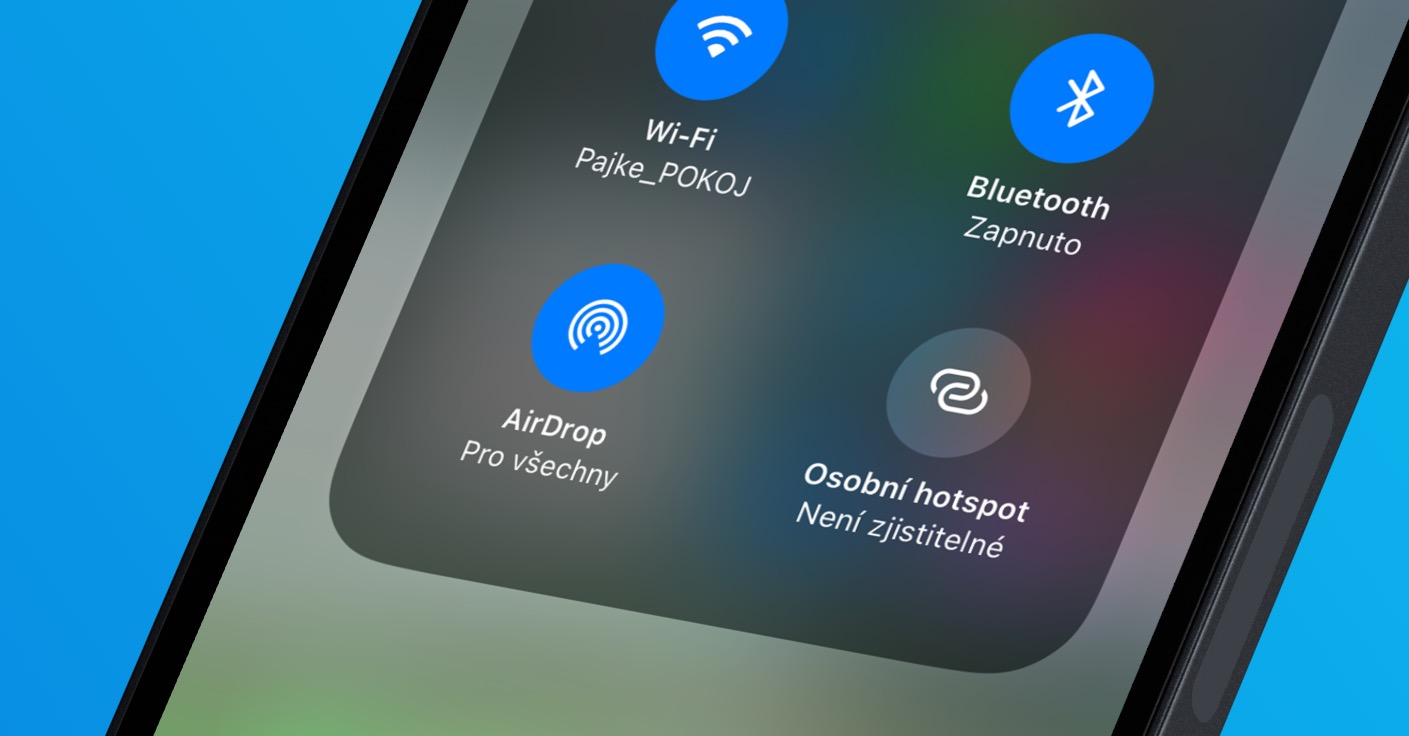
V tomto článku jsme si názorně ukázali čtyři možnosti přenosu dat ze starého iPhonu na nový. Volba přenosu vždy záleží především na tom, kolik dat chcete přenést. Pokud chcete mít nad přenášenými daty stoprocentní kontrolu, doporučujeme zvolit přenos například za pomoci aplikace EasUS, a pokud dáváte naopak přednost hlavně rychlému přenosu, můžete zvolit Rychlý start.
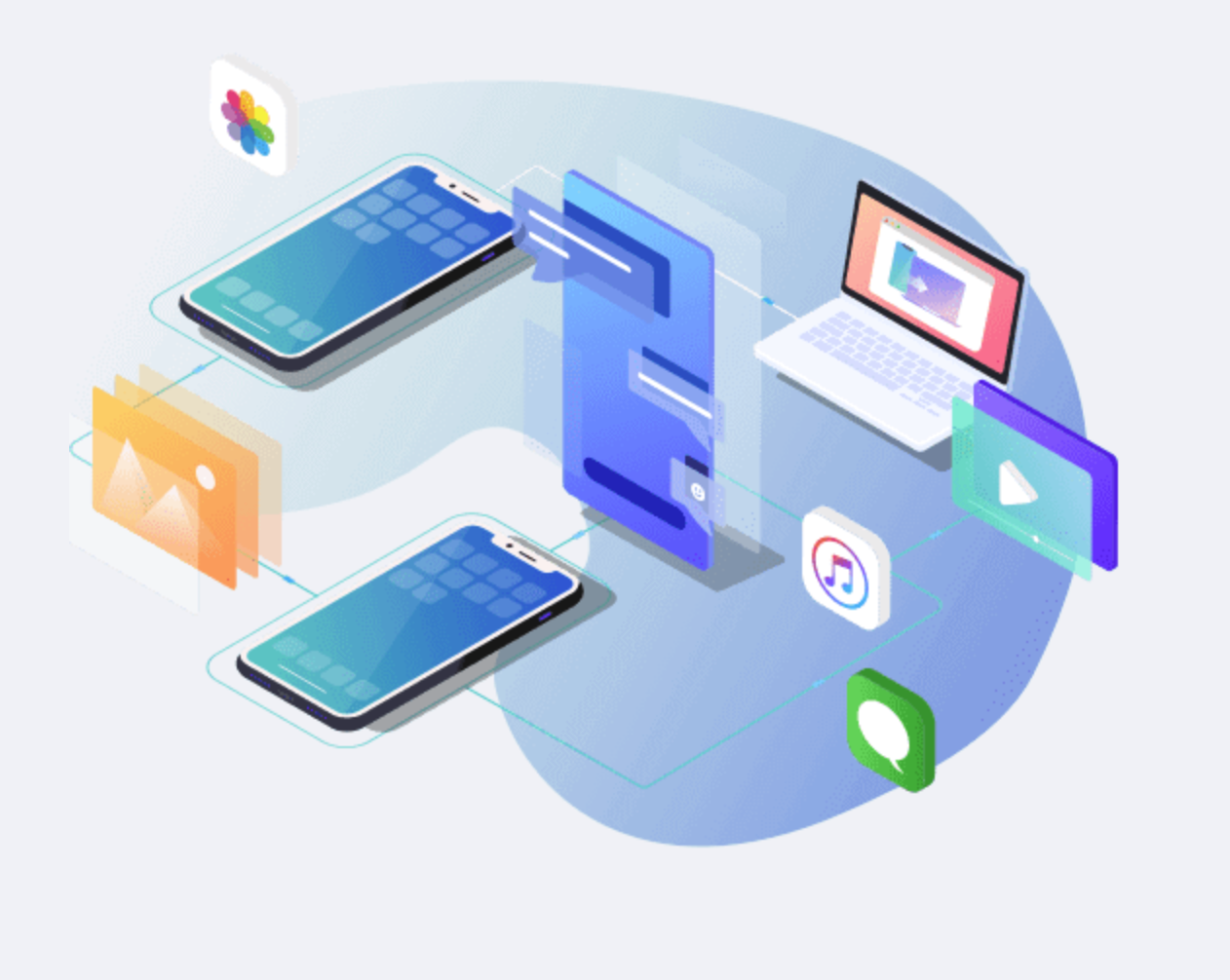
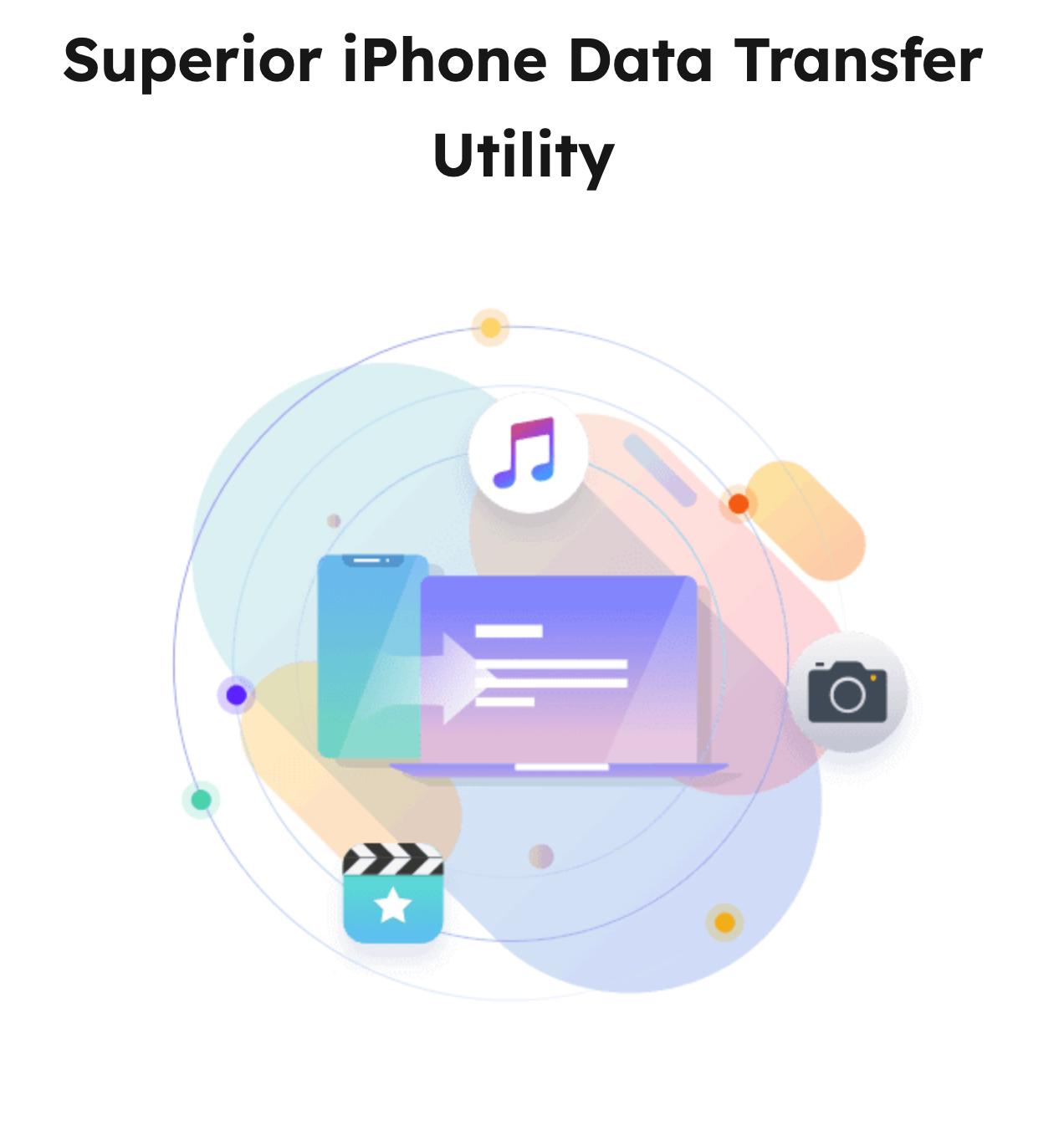
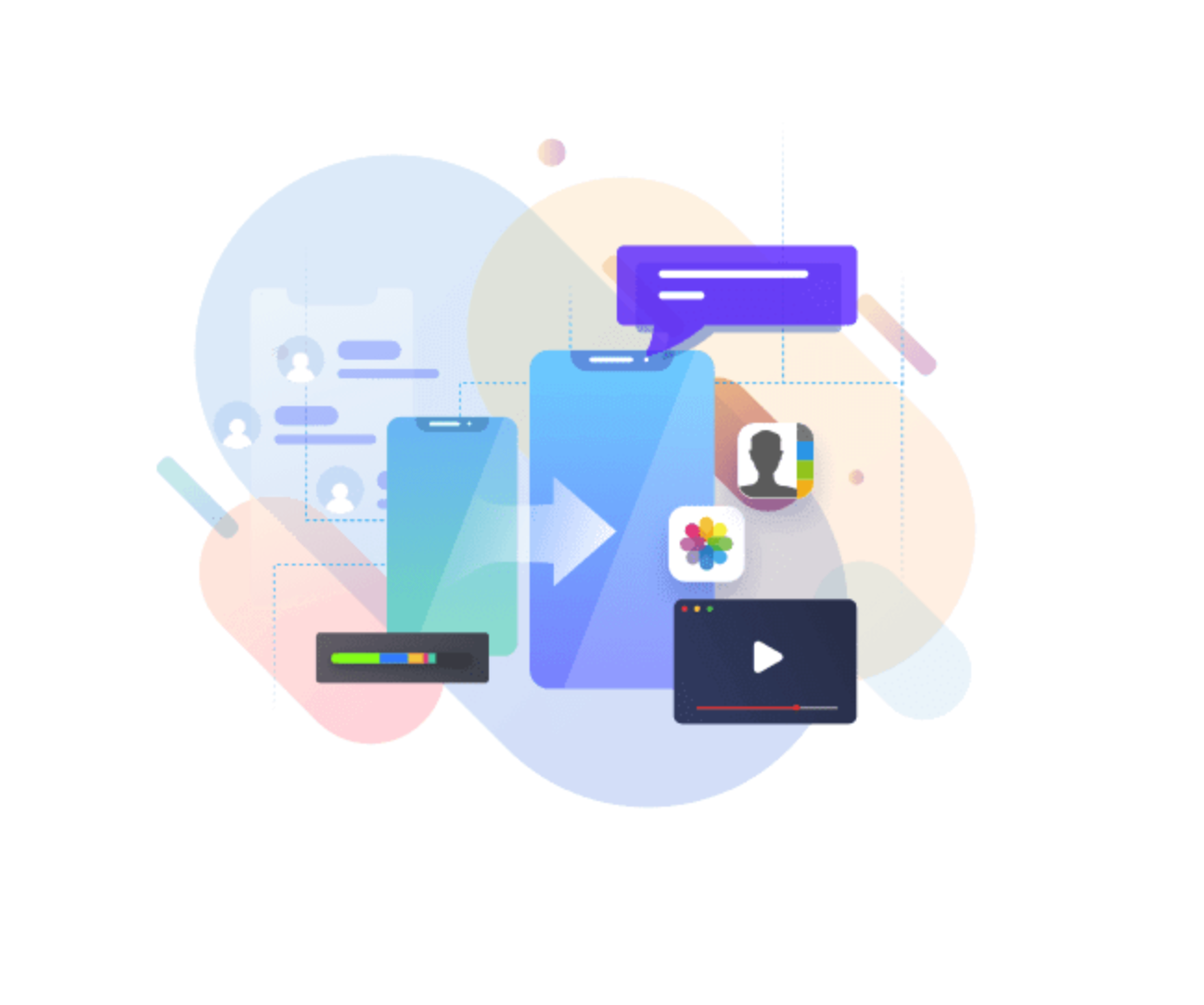
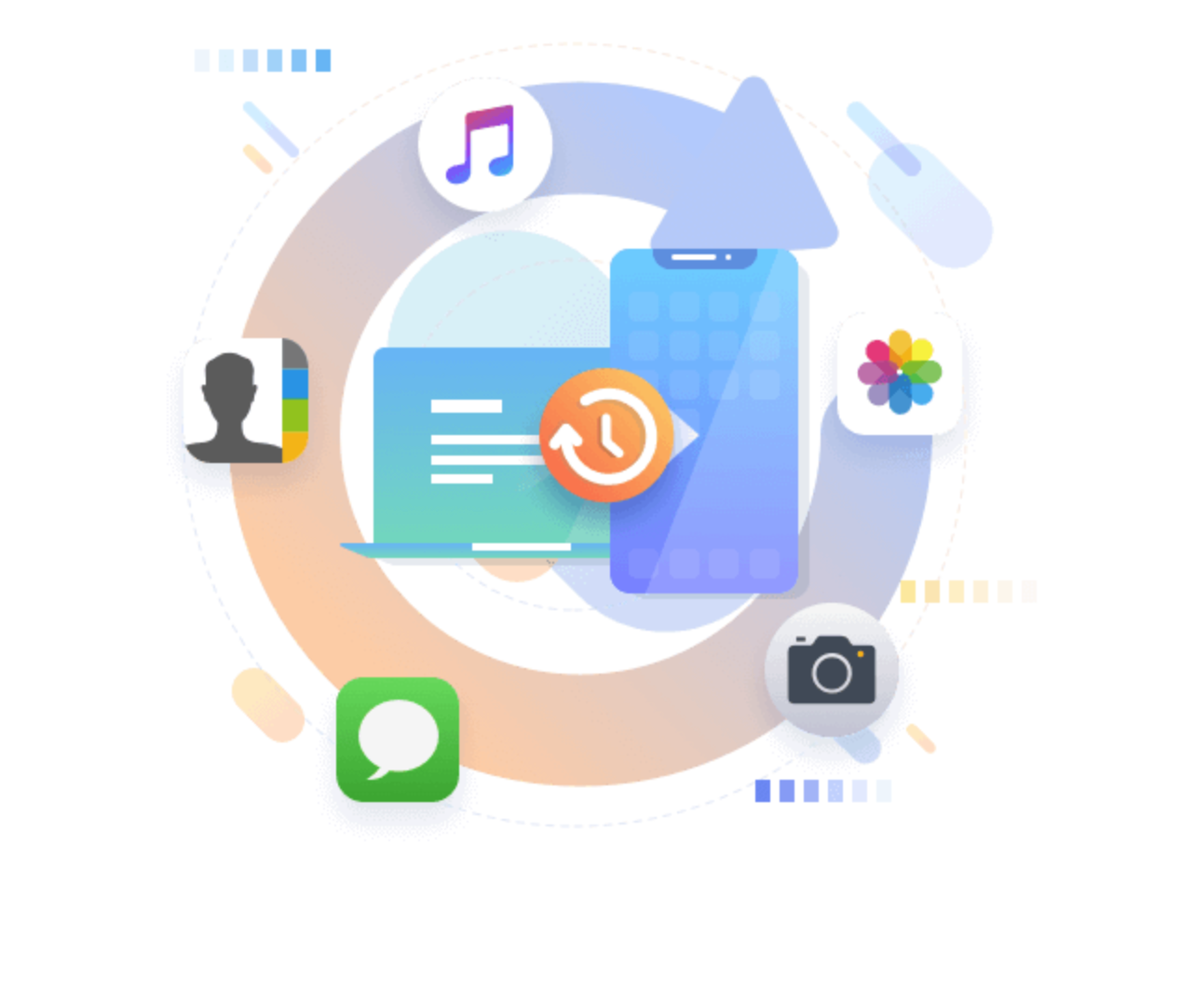
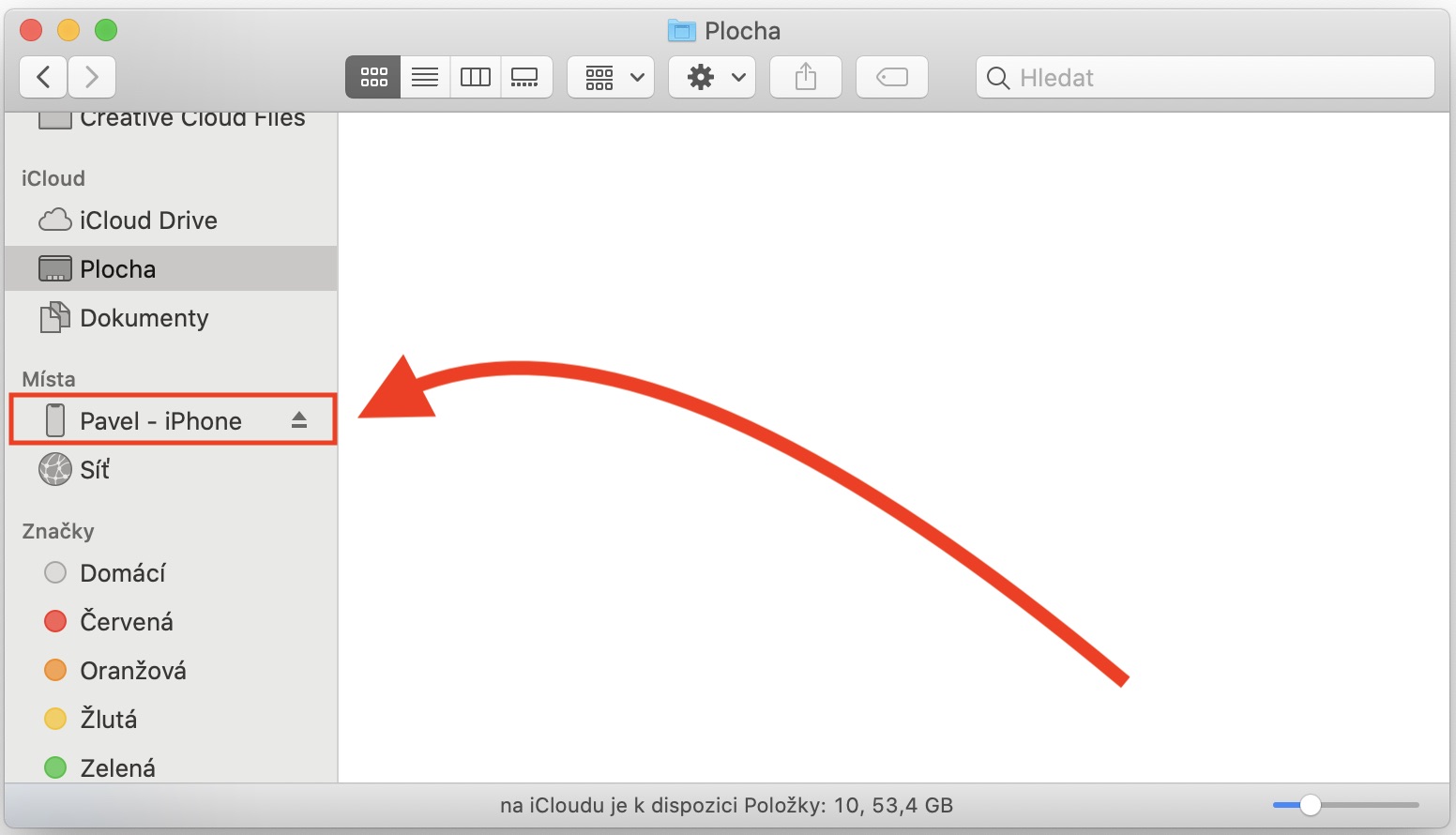


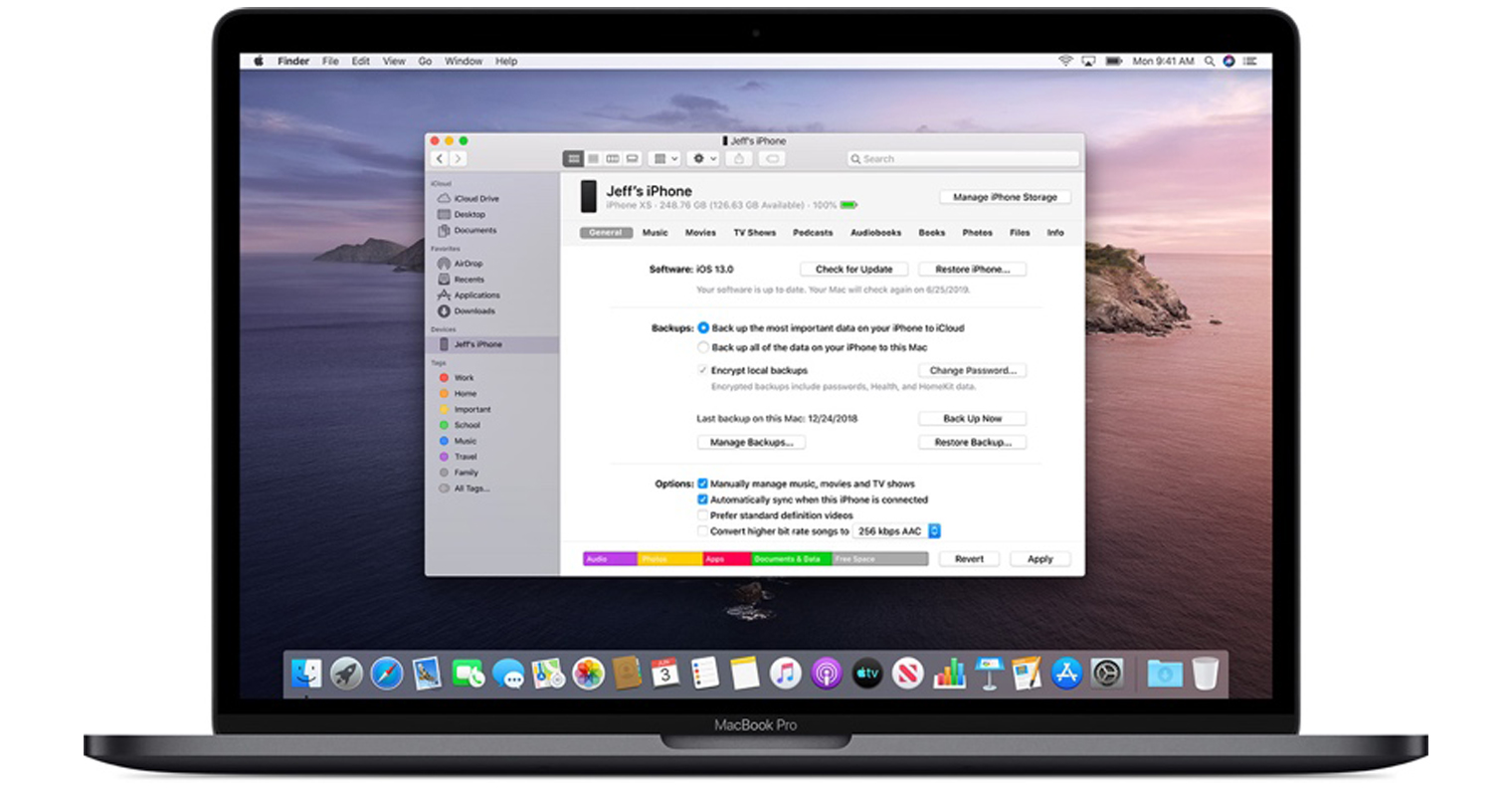


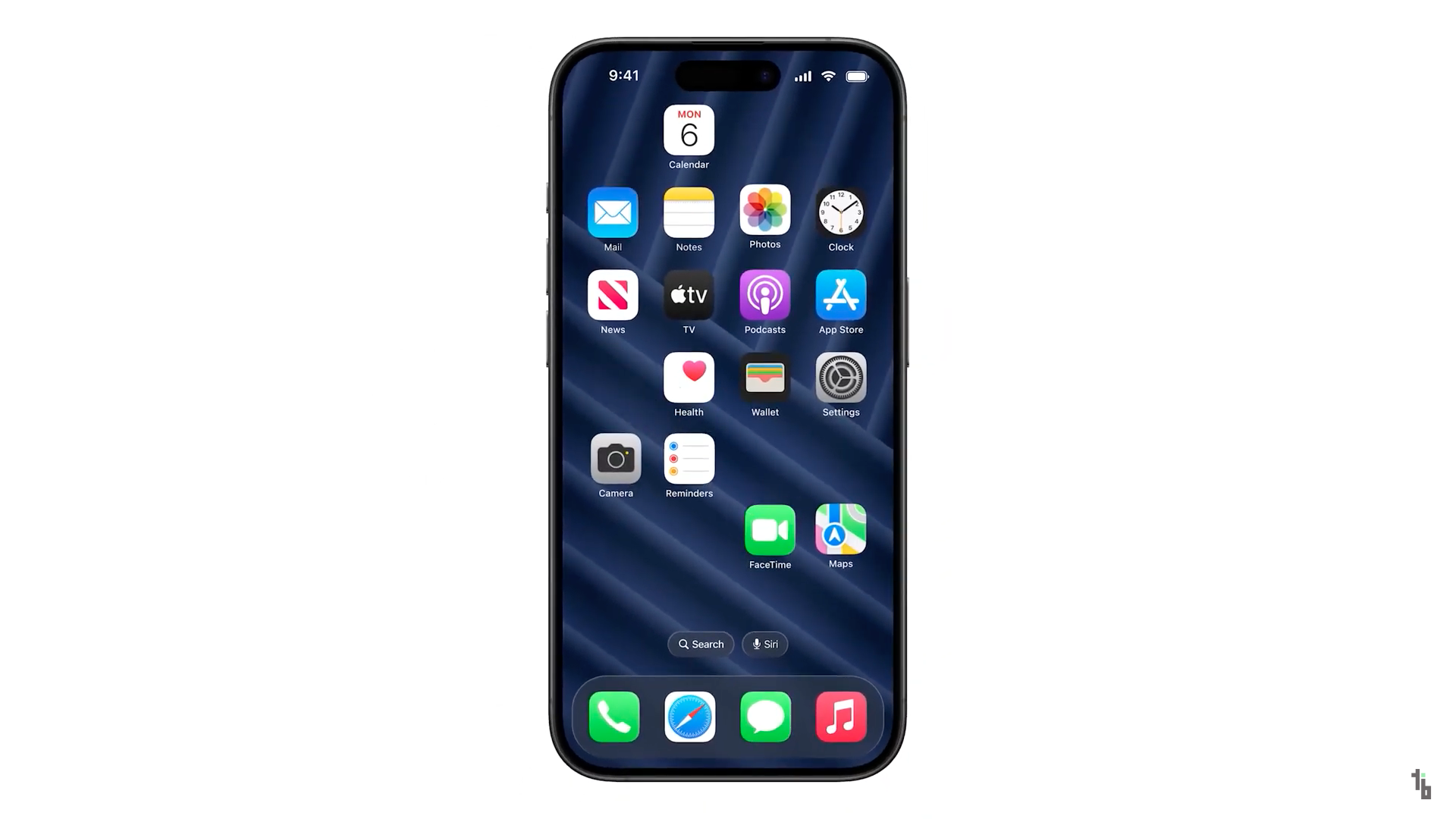
Myslíte, že opravdu letos vynechá product red u klasické 15?
A vsechny tyto postupy jsou naprosto k nicemu, pokud vam odejde RAM a telefon neustale bootuje…
A protože to nefunguje, tak zálohujte, zálohujte a zalohujte!!